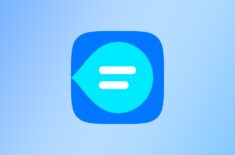Как запускать несколько разных действий с помощью Action Button в iPhone
В iPhone 15 Pro вместо привычного нам переключателя беззвучного режима появилась универсальная кнопка Action Button. Она позволяла тем, кто постоянно держит звук на смартфоне отключенным, использовать ее для каких-либо других действий. Например, таким образом можно быстро зашазамить понравившуюся песню или запустить переводчик. Последнее особенно актуально, если вы находитесь за границей. Всё это какое-то одно действие, которым вы должны были себя ограничивать. Однако с помощью небольшой хитрости можно назначить на Action Button в iPhone сразу несколько разных действий, среди которых вы будете выбирать необходимое вам в определенный момент.

Action Button в iPhone умеет больше, чем вы думаете. Изображение: cnet.com
❗️ЕЩЕ БОЛЬШЕ СТАТЕЙ ОБ APPLE ИЩИТЕ В НАШЕМ ДЗЕНЕ СОВЕРШЕННО БЕСПЛАТНО
Добиться этого можно с помощью приложения «Команды», которое привычно помогает нам в подобных лайфхаках. Сразу забегая вперед, скажу, что ничего сложного делать не придется. Разбираемся, как назначить сразу несколько действий для Action Button в iPhone 15 Pro и всей линейке iPhone 16.
Быстрые команды на Айфоне
Наверняка вы знаете, что Action Button в iPhone умеет запускать быстрые команды, которые вы создали. Многие повесили на кнопку «Действия» открытие приложений именно через команды. Это, безусловно, очень удобно, но, как и прежде всего, лишь одно какое-то событие. Скромно. Однако давайте немного углубимся в настройки кнопки на Айфоне. Всё дело в том, что вы можете выбирать не только какие-то отдельные быстрые команды, но и целые папки с ними.
Получается, что достаточно просто создать папку с несколькими нужными вам действиями и назначить ее запуск на Action Button в iPhone. Как только вы будете касаться кнопки, на экране появится небольшое меню, где вам надо будет выбрать, какую команду запустить. Как вы уже поняли, ограничены вы в данном случае лишь своей фантазией. Поэтому предлагаю дать ей как следует разгуляться и создать несколько быстрых команд для iPhone, которые будут запускаться с помощью Action Button:

Эта команда позволит запускать выбранные приложения
- Скачайте на iPhone приложение «Команды»;
- Перейдите на вкладку «Быстрые команды» и нажмите «+» в правом верхнем углу;
- Для создания команды, которая будет запускать любое приложение, в поиске введите «Открыть приложение»;
- В выпадающем списке выберите, какая программа будет запускаться;
- Переименуйте команду и сохраните ее кнопкой «Готово» в правом верхнем углу.
❗️ПОДПИСЫВАЙСЯ НА ТЕЛЕГРАМ-КАНАЛ СУНДУК АЛИБАБЫ, ЧТОБЫ ПОКУПАТЬ ТОЛЬКО ЛУЧШИЕ ТОВАРЫ С АЛИЭКСПРЕСС
Если вы вдруг хотите быстро запускать Алису от Яндекса на iPhone и пользоваться этим голосовым ассистентом, то это тоже очень легко провернуть:

Включайте Алису двумя касаниями
- В приложении «Команды» с помощью кнопки «+» создайте быструю команду;
- добавьте действие в команду, переименуйте ее и сохраните с помощью кнопки «Готово».
в поиске введите «Открой Алису»;
Еще больше быстрых команд для кнопки «Действия» на iPhone вы можете найти по этой ссылке. Удобно и то, что на iPhone 15 Pro, iPhone 15 Pro Max, iPhone 16, iPhone 16 Plus, iPhone 16 Pro и iPhone 16 Pro Max вы можете создать отдельную команду для включения и выключения беззвучного режима. Тогда Action Button в iPhone сохранит свое первоначальное назначение и поможет вам с запуском других действий.
Как настроить команды на Айфоне
После того как вы создадите все нужные команды, необходимо объединить их в папку. Именно ее и будет запускать нажатие на Action Button на iPhone, и потом во всплывающем меню вам предстоит выбрать, какую из них активировать. Вот как это можно сделать:
- Откройте приложение «Команды» на iPhone и перейдите на вкладку «Быстрые команды»;
- В левом верхнем углу нажмите кнопку «Назад»;
- В открывшемся меню в правом верхнем углу нажмите на плюс с папкой для создания новой папки;
- Задайте ей название и выберите значок;
- Нажмите «Добавить» в правом верхнем углу экрана;
- Вернитесь к списку всех быстрых команд и на той, которую хотите разместить в новой папке, задержите палец до появления контекстного меню;
- Коснитесь кнопки «Переместить» и выберите недавно созданную папку.

Создайте папку с командами

Созданные команды обязательно надо добавить в папку
❗️ПОДПИШИСЬ НА НАШ ЧАТИК В ТЕЛЕГРАМЕ. ТАМ ТЕБЕ ОТВЕТЯТ НА ЛЮБЫЕ ВОПРОСЫ
Внутри папки команды тоже можно расставить в нужном вам порядке. Просто пальцем перетаскивайте их с места на место и задайте нужную последовательность. Как видите, вы действительно ограничены лишь своей фантазией, а значит, есть шанс сделать Action Button в iPhone действительно удобной именно для вас.
Как настроить Action Button
После того как папка с быстрыми командами на iPhone создана, можно непосредственно переходить к назначению ее на активацию с помощью Action Button. Вот как это делается:

Выберите ранее созданную папку
- Откройте настройки на iPhone и выберите раздел «Action Button»;
- Пролистайте до действия «Команды»;
- Нажмите на кнопку внизу для перехода в раздел с выбором команды;
- В списке нажмите кнопку «Показать папку» и выберите созданную ранее папку с командами.
Останется лишь сохранить изменения. Теперь задержите палец на Action Button на iPhone и увидите, как на экране смартфона появится небольшое меню с разными быстрыми командами, которые вы создали. Коснитесь нужную, и она сразу же запустится.